怎么裁剪cad多余的线段?针对这个问题,这篇文章详细介绍了相对应的分析和解答,希望可以帮助更多想解决这个问题的小伙伴找到更简单易行的方法。
cad裁剪多余线段的方法:首先输入cad修建命令“tr”,然后按两下回车;此时用鼠标点击想要裁剪的部分就可以把cad多余的线段裁剪(删除)掉了。
方法1:用cad绘制出图形为例

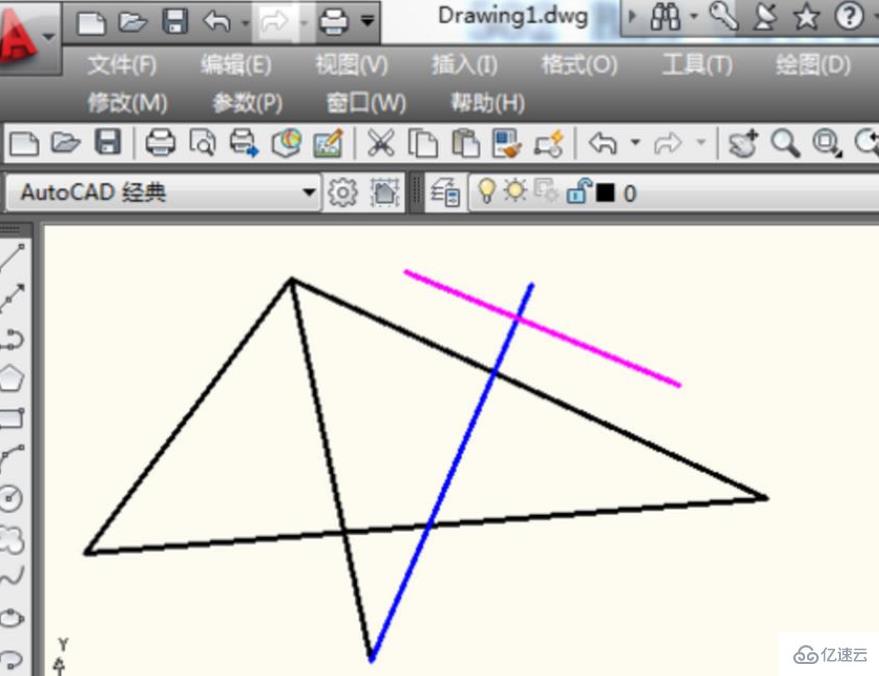
像现在要删除蓝色线多出粉色线的部分,我们首先选择粉色线,然后点击裁剪工具。
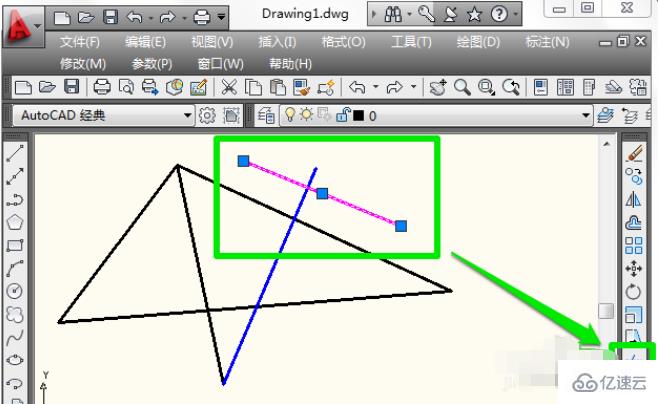
选择裁剪工具后光标会变成小方块,在蓝色线超出粉色线多余的地方单击鼠标cad多余的线就删除了。
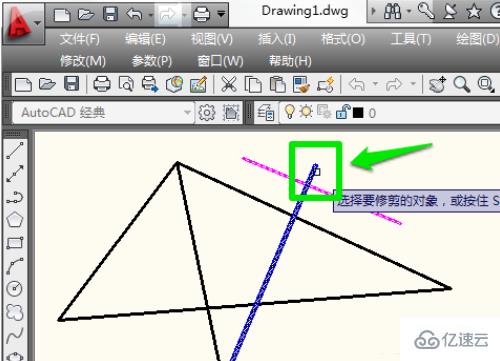
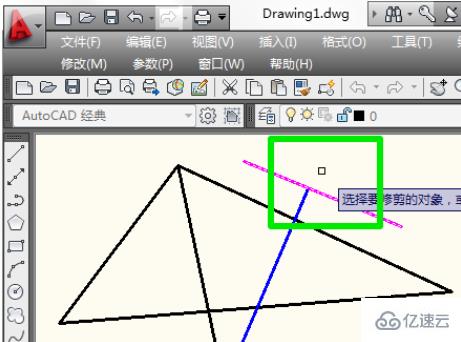
方法2:输入cad修建命令tr
输入cad修建命令tr,然后按两下回车(记得是两下哦)。

此时用鼠标点击想要修剪的部分就可以把cad多余的线删除掉了。
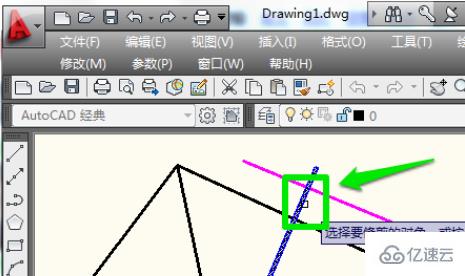
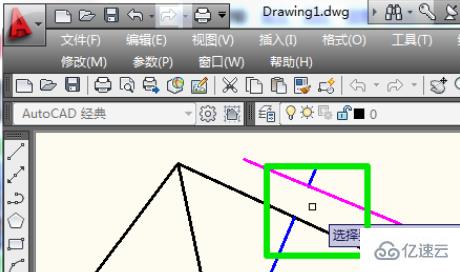
此时会看到蓝色线和紫色线还是多余,我们选择删除工具,cad删除工具快捷键是e。
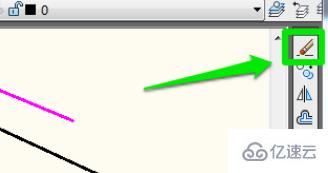
鼠标在cad多余的线上单击选中,然后按回车就可以了。

此时按esc退出删除工具,cad怎么删除多余的线就解决了。

关于怎么裁剪cad多余的线段问题的解答就分享到这里了,希望以上内容可以对大家有一定的帮助,如果你还有很多疑惑没有解开,可以关注亿速云行业资讯频道了解更多相关知识。
亿速云「云服务器」,即开即用、新一代英特尔至强铂金CPU、三副本存储NVMe SSD云盘,价格低至29元/月。点击查看>>
免责声明:本站发布的内容(图片、视频和文字)以原创、转载和分享为主,文章观点不代表本网站立场,如果涉及侵权请联系站长邮箱:is@yisu.com进行举报,并提供相关证据,一经查实,将立刻删除涉嫌侵权内容。